教你锁定开始屏幕布局的方法:
1、首先按 “win+R"打开“运行”,输入 :Gpedit.msc输入完后单击 “确定”;
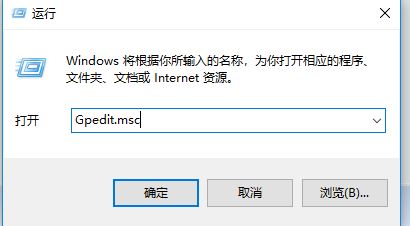
2、打开 “本地组策略编辑器”后展开“用户管理”项目,再展开“管理模板”后选择“开始菜单和任务栏”;
3、双击右边的窗口的“开始屏幕布局”;
4、弹出来 “开始菜单布局”设置窗口后选择“已启用”,然后单击确定;
5、最后重启电脑就可以。
修复:
如果你要关闭限制,按照上面的步骤打开“开始菜单布局”的设置窗口选择“未启用”,然后按确定即可。
以上便是win10系统中锁定开始屏幕菜单布局的详细方法,想要固定开始菜单屏幕的用户可按上面方法进行操作社会自即可!
以上便是win10系统中锁定开始屏幕菜单布局的详细方法,想要固定开始菜单屏幕的用户可按上面方法进行操作社会自即可!